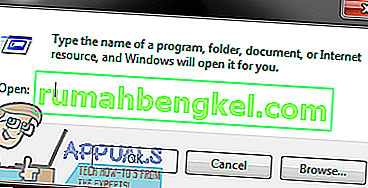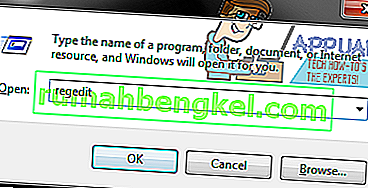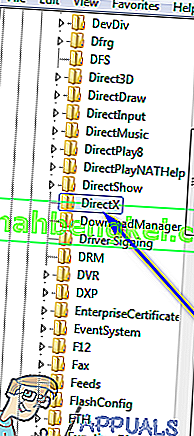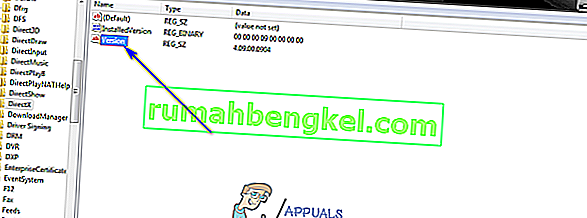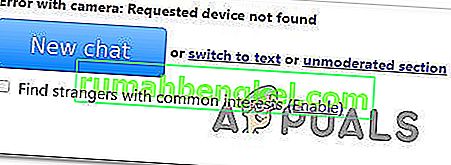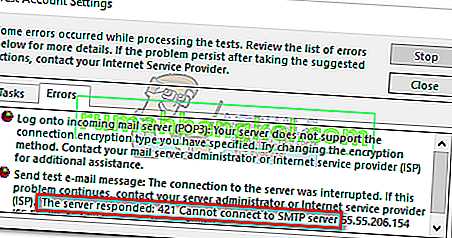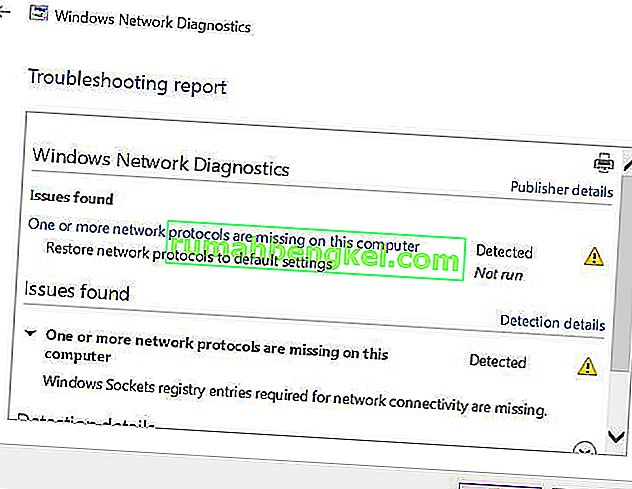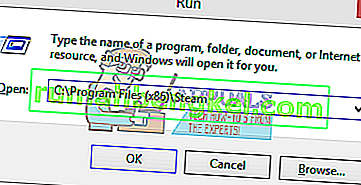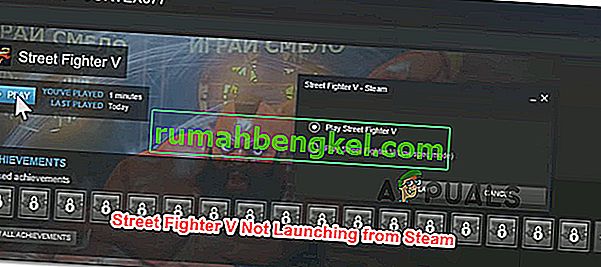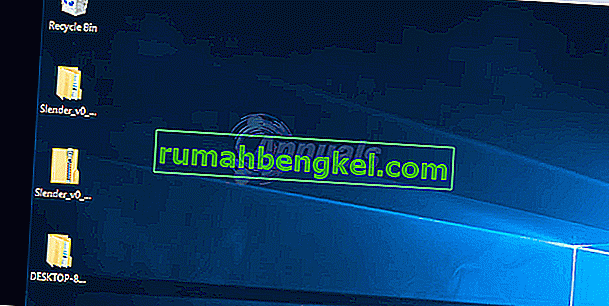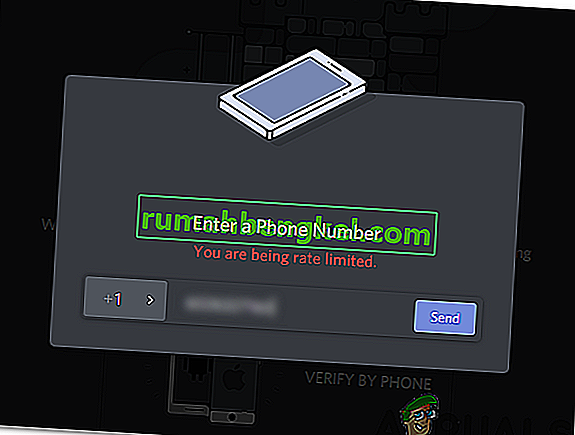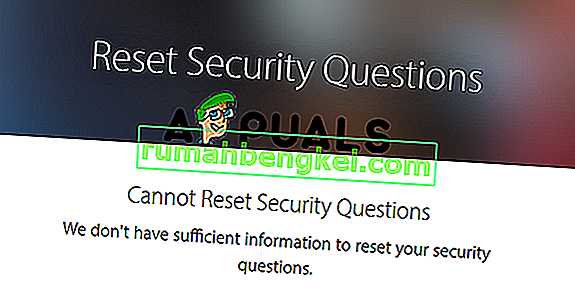O Microsoft DirectX é um conjunto de interfaces de programação capaz de permitir que o software se comunique com o hardware de um computador. O DirectX foi projetado para ser usado para fins de multimídia - seja áudio ou vídeo, seja para renderizar vídeo e áudio para um jogo ou ser para renderizar vídeo e áudio para um arquivo de vídeo. O objetivo do DirectX é basicamente permitir que as plataformas da Microsoft, como o sistema operacional Windows, se comuniquem de maneira uniforme e eficaz com o hardware gráfico e de áudio de um computador para fornecer ao usuário a melhor experiência multimídia possível. O DirectX tem sido uma constante em todas as diferentes formas que o sistema operacional Windows assumiu, com diferentes versões mais recentes do DirectX sendo agrupadas com iterações mais recentes do Windows.
Como acontece com todos os outros componentes do Windows, no entanto, as coisas podem dar errado espontaneamente com o DirectX e, quando isso acontece, o usuário enfrenta uma série de problemas de multimídia diferentes em seu computador. Desde o bloqueio de seus jogos favoritos até a impossibilidade de reproduzir arquivos de vídeo ou áudio, há muito a perder se o DirectX parar de funcionar como deveria. No caso de o DirectX quebrar, há muito que você pode fazer para tentar consertá-lo - em primeiro lugar, você deve executar uma verificação SFC, pois os arquivos DirectX são classificados como arquivos de sistema e uma verificação SFC é projetada para verificar e corrigir problemas com arquivos de sistema em um computador Windows.
Se uma varredura SFC não resolver o problema, no entanto, reinstalar o DirectX torna-se o curso de ação recomendado para você. Em todas as versões do Windows, porém, o DirectX é integrado ao sistema operacional e faz parte dele, portanto, desinstalá-lo completamente e reinstalá-lo simplesmente não é possível. Existem, no entanto, outras maneiras de fazer o trabalho. Se você deseja reinstalar o DirectX em um computador Windows, a seguir estão as duas melhores maneiras de fazer isso:
Método 1: Repare a instalação do DirectX usando o instalador da Web em tempo de execução do usuário final do DirectX
Em todas as versões do Windows atualmente suportadas pela Microsoft, o DirectX é instalado por meio do Windows Update e as atualizações do DirectX também são enviadas por meio do Windows Update. Existe, no entanto, um pacote instalador redistribuível para DirectX que o Windows lançou em 2010. Este redistribuível pode ser usado para reparar a instalação do DirectX - fazer isso sobrescreve todos os arquivos DirectX em um computador Windows por novos, eliminando os danificados ou corrompidos, que é a ambição de uma reinstalação. Para reparar a instalação do DirectX em um computador Windows usando o instalador da Web do DirectX End-User Runtime, você precisa:
- Acesse aqui , clique em Download e siga as instruções na tela para baixar o instalador da Web do DirectX End-User Runtime .

- Depois que o instalador do DirectX End-User Runtime Web for baixado, navegue até onde você o salvou e execute-o.
- Siga as instruções na tela e o instalador baixado descompactará todos os arquivos do instalador da Web do DirectX End-User Runtime e os colocará em um diretório de sua escolha.
- Navegue até a pasta para a qual o instalador baixado descompactou os arquivos do instalador da Web do DirectX End-User Runtime , localize um arquivo denominado DXSETP.exe e clique duas vezes nele para executá-lo.
- Siga as instruções e prompts na tela para passar pelo assistente, ao final do qual o DirectX no seu computador será reparado / reinstalado com êxito.
Assim que a instalação de reparo for concluída e removida, você pode excluir a pasta cheia de arquivos do instalador da Web do DirectX End-User Runtime, criados pelo instalador que você baixou do site da Microsoft.
Método 2: reverter a versão do DirectX que você possui e atualizá-la
Outra maneira de conseguir basicamente tudo o que você faz ao desinstalar e reinstalar algo, no contexto do DirectX em um computador Windows, é reverter a versão do DirectX que você tem para uma versão mais antiga e, em seguida, atualizá-la para a mais recente disponível versão. Para fazer isso, você precisa:
- Pressione a tecla do logotipo do Windows + R para abrir uma caixa de diálogo Executar .
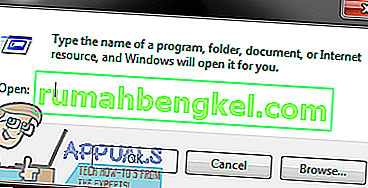
- Digite regedit na caixa de diálogo Executar e pressione Enter para iniciar o Editor do Registro .
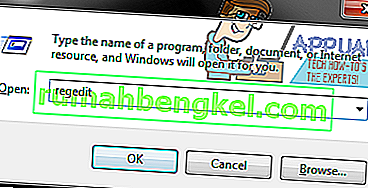
- No painel esquerdo do Editor do Registro , navegue até o seguinte diretório:
HKEY_LOCAL_MACHINE > SOFTWARE > Microsoft
- No painel esquerdo do Editor do Registro , clique na subchave DirectX sob a chave Microsoft para que seu conteúdo seja exibido no painel direito.
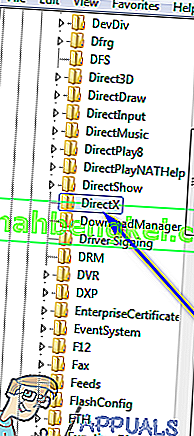
- No painel direito do Editor do Registro , localize um valor do registro intitulado Versão e clique duas vezes nele para Modificá- lo.
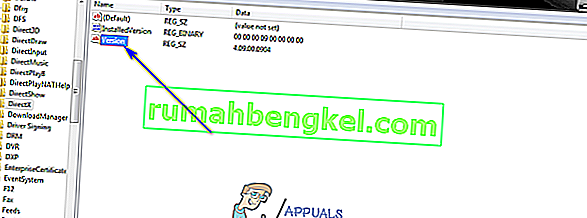
- Substitua 4.09.00.0904 no campo Dados do valor por 4.08.00.0904 e clique em OK . Isso reverterá a versão do DirectX que você tem no seu computador para uma versão mais antiga, ou pelo menos é o que o Windows acredita que aconteceu.
Observação: os valores descritos nesta etapa são exclusivos do Windows XP, Windows Vista e Windows 7. Este método também pode ser usado em versões mais recentes do Windows, mas os valores serão diferentes - tudo o que você precisa fazer, no entanto, é simplesmente alterar o valor para qualquer versão do DirectX que você tenha ao valor de uma versão mais antiga.

- Feche o Editor do Registro .
- Agora, tudo o que você precisa fazer é tentar instalar o DirectX - isso fará com que o Windows veja que aparentemente você tem uma versão mais antiga do DirectX em seu computador, e o Windows instalará a versão mais recente disponível em seu computador para remediar a situação. Isso pode ser feito executando o Windows Update ou executando o instalador da Web do DirectX End-User Runtime, conforme descrito no Método 1 .